Mở tab hiện tại của Chrome trong Firefox bằng phím tắt [Mac OS X]
Tôi sử dụng cả Firefox và Chrome trên tất cả các máy tính của mình. Firefox dành cho trình duyệt chung và Chrome dành cho tất cả nội dung liên quan đến Google. Để sử dụng như vậy, tôi thường phải chuyển đổi giữa Firefox và Chrome vì một số tiện ích mở rộng mà tôi đang sử dụng cụ thể cho Firefox hoặc Chrome. Đây là nơi các tiện ích như "Mở URL trong Chrome" (tiện ích mở rộng của Firefox) và "Mở URL trong Firefox" (tiện ích mở rộng của Chrome) có ích. Chúng cho phép bạn mở một URL từ Firefox trong Chrome và ngược lại, vì vậy bạn có thể dễ dàng chuyển giữa các trình duyệt. Nhược điểm duy nhất là nếu bạn đang sử dụng máy Mac, tiện ích Chrome không hoạt động. Điều này có nghĩa là bạn sẽ không thể sử dụng phần mở rộng để mở URL hiện tại trong Firefox. May mắn có một cách giải quyết. Trong thực tế, có một phương pháp dễ dàng hơn mà không yêu cầu bất kỳ cài đặt của một phần mở rộng.
Trong hướng dẫn này, tôi sẽ chỉ cho bạn cách bạn có thể mở URL Chrome hiện tại trong Firefox bằng phím tắt (lưu ý rằng bạn có thể làm tương tự cho Firefox).
Cách để thực hiện việc này là tạo một dịch vụ với Automator có thể lấy URL hiện tại trong Chrome và mở nó trong Firefox.
1. Mở Automator từ Launchpad.

2. Chọn “Dịch vụ” từ màn hình Tự động khởi động.

3. Trên khung bên trái, chọn “Utilities -> Run AppleScript” và kéo nó vào vùng làm việc. Ở đầu luồng công việc, thay đổi “Văn bản” thành “Không có đầu vào” và “bất kỳ ứng dụng nào” thành “Google Chrome”.

4. Dán và thay thế mã trong AppleScript bằng mã sau:
cho ứng dụng "Sự kiện hệ thống" nếu (tồn tại quy trình "Google Chrome") sau đó yêu cầu ứng dụng "Google Chrome" đặt urlChrome để nhận URL của tab hoạt động của cửa sổ đầu tiên kết thúc cho biết ứng dụng "Firefox" vị trí mở urlChrome kích hoạt kết thúc cho biết kết thúc nếu kết thúc nói
Trước tiên, mã này sẽ kiểm tra xem liệu Google Chrome có đang chạy hay không. Nếu có, nó sẽ lấy URL của tab đang hoạt động và tải nó trong Firefox. Nếu Google Chrome không chạy, mã này sẽ không làm gì cả.
Bây giờ bạn có thể kiểm tra nó bằng cách nhấn nút "Phát".
4. Nếu nó đang hoạt động, bạn sẽ thấy trang web mà bạn đã tải trong Chrome hiển thị trong trình duyệt Firefox. Quay lại Automator, lưu dịch vụ.

5. Điều cuối cùng cần làm là gán một phím tắt cho ứng dụng này. Mở “System Preferences” và vào “Keyboard -> Shortcuts.” Trên khung bên trái, chọn “Services”. Cuộn xuống danh sách cho đến khi bạn thấy dịch vụ mà bạn đã tạo trước đó. Gán phím tắt cho dịch vụ này.

Đó là nó. Bây giờ khi bạn đang ở trong Google Chrome, bạn có thể nhấn phím tắt mà bạn đã đặt để mở URL hiện tại trong Firefox. Ngoài ra, bạn có thể truy cập nó từ menu Dịch vụ. Lưu ý rằng mẹo này sẽ chỉ hoạt động trong Google Chrome vì dịch vụ này dành riêng cho Chrome. Tuy nhiên, bạn có thể sửa đổi mã và thay đổi tất cả các phiên bản “Google Chrome” (hoặc “Firefox) thành một trình duyệt khác như“ Safari ”hoặc“ Opera ”để làm cho nó hoạt động với các trình duyệt khác nhau.
Hãy dùng thử và cho chúng tôi biết nếu điều này hữu ích cho bạn.

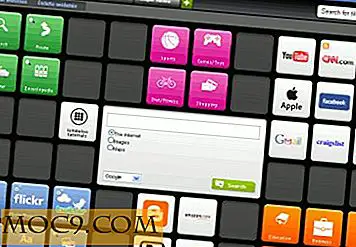

![Gro cho Smart Gardening: Nature đáp ứng công nghệ thông minh [iOS]](http://moc9.com/img/Gro-mte-app-1.jpg)



